初心者でも簡単!
スマホでもPCでも出来る「Coincheck(コインチェック)の登録方法を解説」します!
もちろん初心者にも超わかりやすく説明していきますよ!
もくじ
PC版コインチェック(Coincheck)登録方法
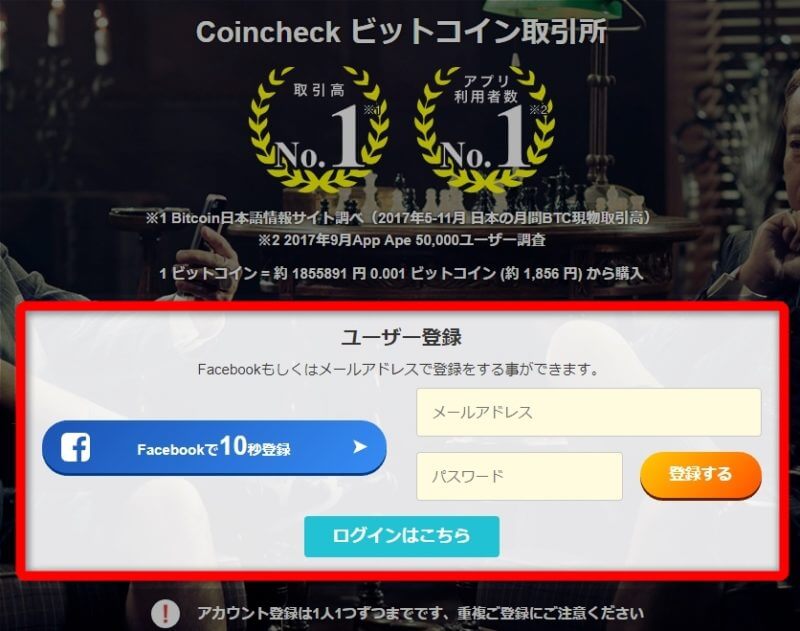
まずは公式サイトへアクセスします。
 トリ
トリ
ユーザー登録に必要な物は
- メールアドレス
- パスワード
上記のみ。
 ボクトリ
ボクトリ
情報漏えいすることはないが、同じIDやパスワードが不安ならメールアドレスで登録がいいぞ!
 トリ
トリ
メールの確認
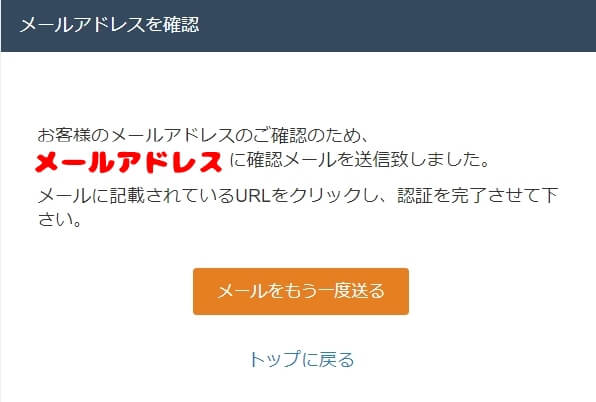
「登録するボタン」を押すとこんな感じに。
メールが届いてるはずなのでチェックしよう。
数分ほど待ってみよう。
それでも届かない場合は「メールをもう一度送る」ボタンを押す。
もしかしたら「迷惑メール」に入っているかも。
あとスマホのアドレス(docomo・au・SoftBank)だと届かない場合がある(届いてたらそれでOK)のでGmailやYahooなどのアドレスで試すのも手です。
メールアドレスに届いてるURLを押す
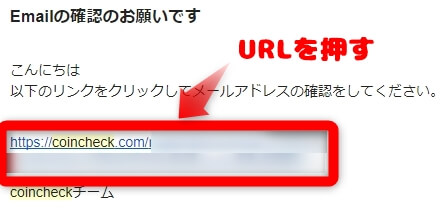
これで登録は完了です。
 トリ
トリ
 ボクトリ
ボクトリ
でも家にいながら出来るから安心してOK!
本人確認書類を提出する
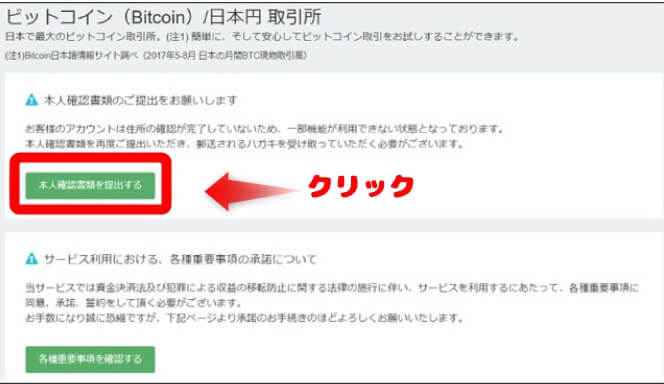
「設定」→「本人確認」へ進めばOK
電話番号認証
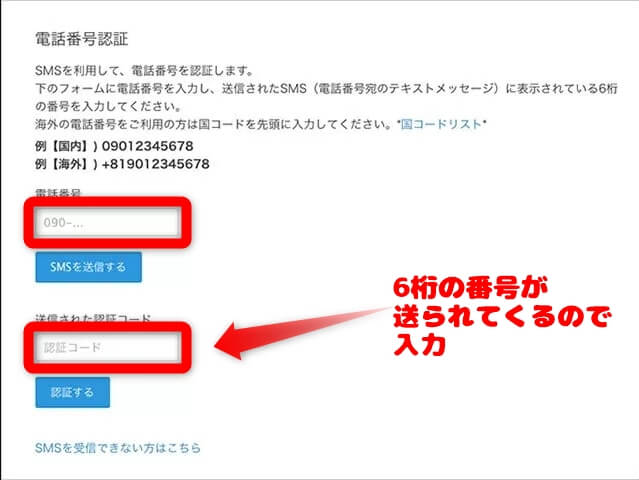
- 電話番号を入力して「SMSを送信する」を押す。
- ショートメールなどに来た6桁の番号を入力して「承認する」を押す
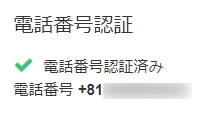
 トリ
トリ
各種重要事項に同意
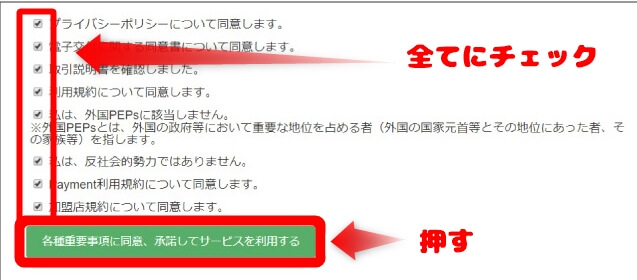
規約等について同意します。
名前、住所等を入力
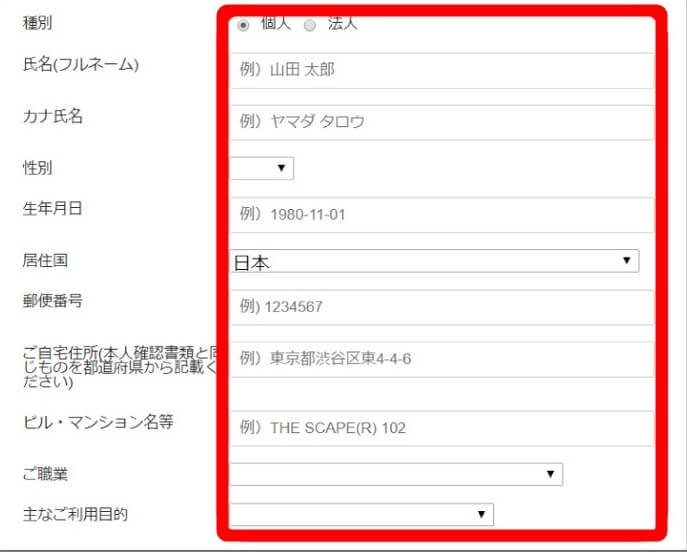
身分証明書の提出

- 名前(フルネーム)
- 生年月日
- 性別
- 移住国
を書き込み。
顔写真が写っている「免許証」や「マイナンバーカード」を自分の顔とともに写真を撮って提出。
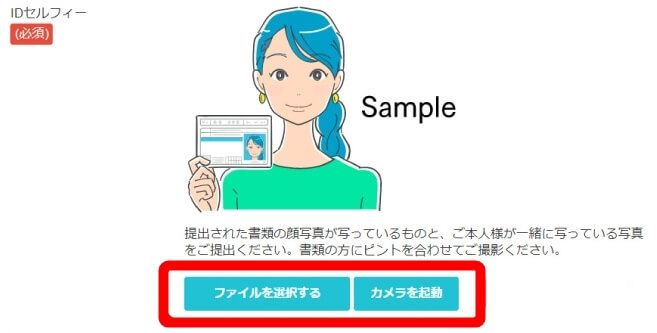
 トリ
トリ
免許証もアップロード
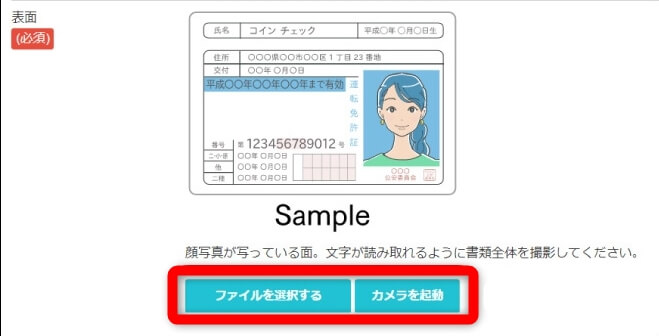
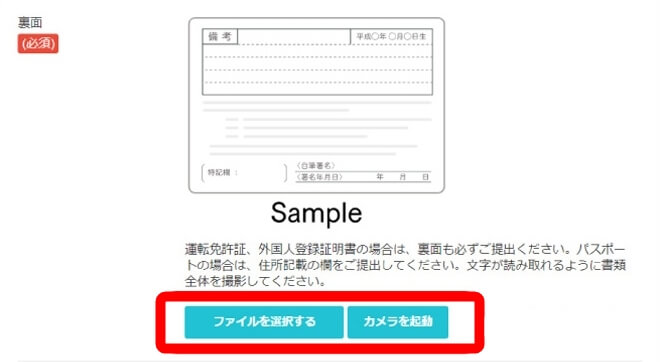
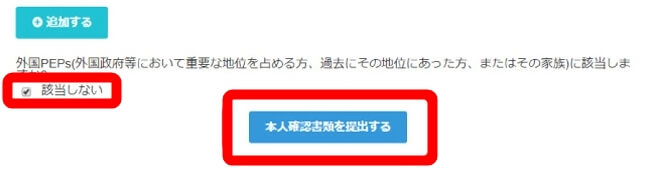
本人確認のハガキが届く前に取引は出来る!
- ホームページの閲覧が可能
- 入金、売買のみ利用可能
- 全ての機能が利用可能
はがきが郵送されて届く
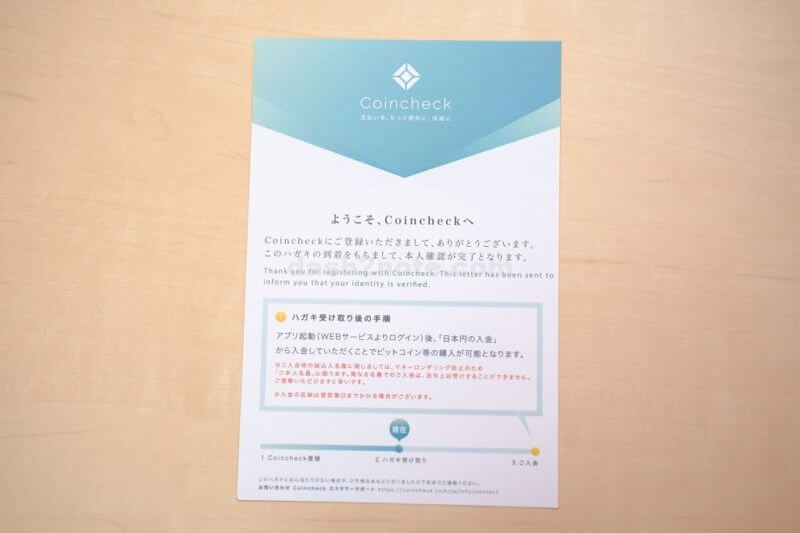
1~3日程度で郵便局からハガキが届くので受け取ったら完了。
 トリ
トリ
 ボクトリ
ボクトリ
二段階認証しておくと安全
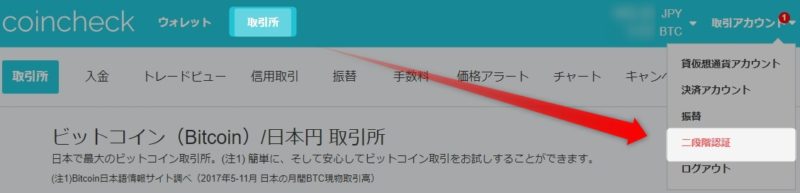
念のため「二段階認証」をしておくと安全です。
不正ログインを防ぐために、2重のパスワードを設定するということ。
スマートフォンにもう1つ(2個目)のパスワードを保存しておくような仕組みです。
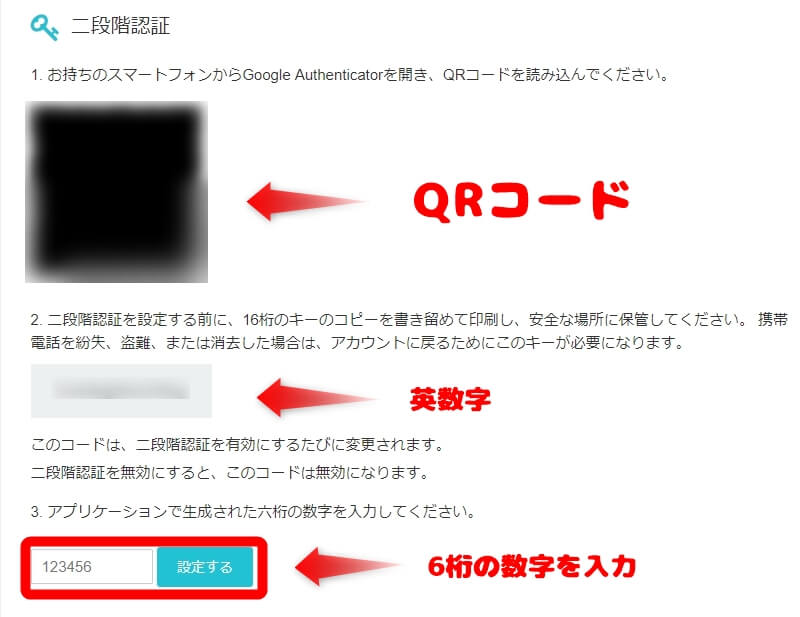
- QRコードをスマホアプリ「Google Authenticator」で読み込み
- アドレス(英数字)はどこかに控えておく(スマホ紛失した時用)
- 認証コードを入力
という2段階認証の流れです。
 ボクトリ
ボクトリ
二段階認証のカギをスマホにセットアップするんだけど、二段階認証を入れたスマホが突然故障したり無くしたりする可能性だってある。そうなるとログインできなくなってしまう!
 トリ
トリ
そんなときに新しいスマホでこのQRコードを読み込めば再度使えたりするのです!!!
 ボクトリ
ボクトリ
以上。
これで登録は終わりです。
 トリ
トリ
おまけ:アプリも使いやすいのでオススメ
これでどこでも相場チェックと自分の仮想通貨がいくらになってるかわかるぞ!
 トリ
トリ
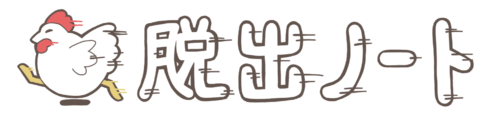








コメントを残す